Come disabilitare l'avvio automatico delle app su Android
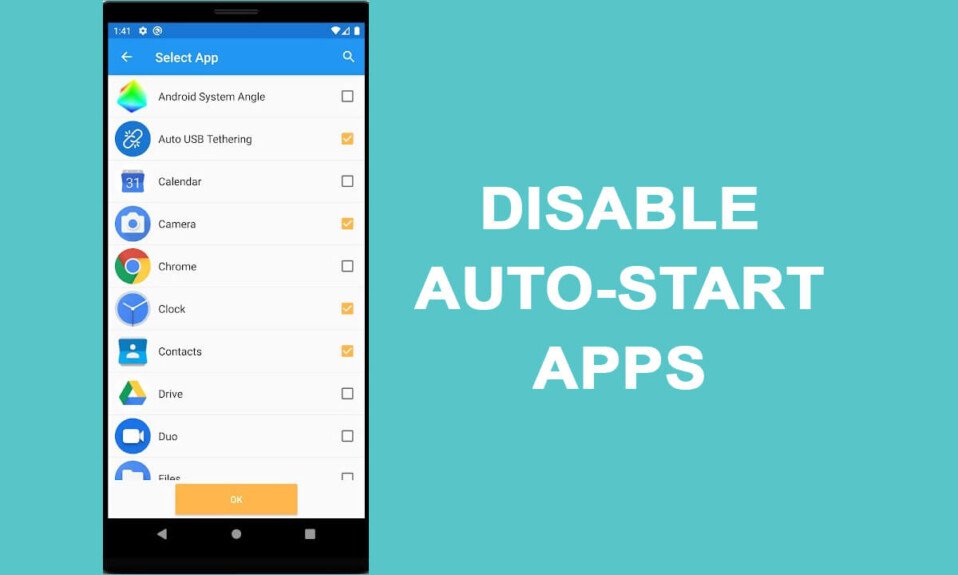
Gli smartphone Android(Android) offrono fantastiche funzionalità ai propri utenti per la migliore esperienza Android . Ci sono momenti in cui si verificano l'avvio automatico di alcune app sul dispositivo all'accensione del telefono. Alcuni utenti ritengono inoltre che il loro dispositivo rallenti all'avvio automatico delle app, poiché queste app possono scaricare il livello della batteria(battery level) del telefono . Le app possono essere fastidiose quando si avviano automaticamente e consumano la batteria del telefono e possono persino rallentare il dispositivo. Pertanto, per aiutarti, abbiamo una guida su come disabilitare le app di avvio automatico su Android(how to disable auto-start apps on Android) che puoi seguire.

Come disabilitare l'avvio automatico delle app su Android(How to Disable Auto-start Apps on Android)
Motivi per impedire l'avvio automatico delle app su Android(Reasons to Prevent Apps from Auto-start on Android)
Potresti avere diverse app sul tuo dispositivo e alcune di esse potrebbero non essere necessarie o indesiderate. Queste app potrebbero avviarsi automaticamente senza che tu le avvii manualmente, il che può essere un problema per gli utenti Android . Questo è il motivo per cui molti utenti Android vogliono impedire l'avvio automatico delle app su Android(prevent apps from auto-start on Android) , poiché queste app potrebbero scaricare la batteria e ritardare il dispositivo(device lag) . Alcuni altri motivi per cui gli utenti preferiscono disabilitare alcune app sul proprio dispositivo sono:
- Archiviazione:(Storage:) alcune app occupano molto spazio di archiviazione(storage space) e queste app potrebbero non essere necessarie o indesiderate. Pertanto, l'unica soluzione è disabilitare queste app dal dispositivo.
- Drenaggio della batteria:(Battery drainage:) per evitare un rapido esaurimento della batteria(battery drainage) , gli utenti preferiscono disabilitare l'avvio automatico delle app.
- Ritardo del telefono:(Phone lag:) il telefono potrebbe essere in ritardo o rallentare perché queste app potrebbero avviarsi automaticamente all'accensione del dispositivo.
Stiamo elencando alcuni metodi che puoi utilizzare per disabilitare l'avvio automatico delle app sul tuo dispositivo Android(Android device) .
Metodo 1: Abilita "Non mantenere attività" tramite Opzioni sviluppatore(Method 1: Enable ‘Don’t keep activities’ via Developer Options)
Gli smartphone Android(Android) offrono agli utenti l'abilitazione delle opzioni sviluppatore(Developer) , in cui è possibile abilitare facilmente l' opzione " (option ‘)Non mantenere attività(Don’t keep activities) " per terminare le app precedenti quando si passa a una nuova app sul dispositivo. È possibile seguire questi passaggi per questo metodo.
1. Vai alle Impostazioni(Settings) sul tuo dispositivo e vai alla sezione Informazioni sul telefono(About phone) .

2. Individua il tuo ' Numero build(Build number) ' o la tua ' Versione dispositivo'(Device version’) in alcuni casi. Tocca 7 volte il ' Numero build'(Build number’) o la tua ' Versione dispositivo'(Device version’) per abilitare le Opzioni sviluppatore(Developer options) .

3. Dopo aver toccato 7 volte, vedrai un messaggio di richiesta " Sei uno sviluppatore ora(You are a developer now) ". quindi torna alla schermata Impostazioni(Setting) e vai alla sezione Sistema(System) .
4. Sotto Sistema, tocca Avanzate(Advanced) e vai alle Opzioni sviluppatore(Developer options) . Alcuni utenti Android potrebbero avere Opzioni sviluppatore in (Developer)Impostazioni aggiuntive(Additional settings) .

5. In Opzioni sviluppatore(Developer) , scorri verso il basso e attiva(turn on) l'interruttore per " Non mantenere attività(Don’t keep activities) ".

Quando abiliti l' opzione " (‘ option)Non mantenere attività(Don’t keep activities) " , la tua app corrente si chiuderà automaticamente quando passi a una nuova app. questo metodo può essere una buona soluzione quando si desidera impedire l'avvio automatico delle app su Android(prevent apps from auto-starting on Android) .
Metodo 2: forza l'arresto delle app(Method 2: Force Stop the Apps)
Se ci sono alcune app sul tuo dispositivo che ritieni si avviino automaticamente anche quando non le avvii manualmente, in questo caso gli smartphone Android offrono una funzione integrata per forzare l'arresto(Force stop) o disabilitare le app. Segui questi passaggi se non sai come disabilitare l'avvio automatico delle app su Android(how to disable auto-start apps on Android) .
1. Apri Impostazioni(Settings) sul tuo dispositivo e vai alla sezione App(Apps) , quindi tocca Gestisci app.

2. Ora vedrai un elenco di tutte le app sul tuo dispositivo. seleziona l'app di cui desideri forzare l'arresto o la disattivazione(select the app that you wish to force stop or disable) . Infine, tocca " Forza arresto(Force stop) " o " Disabilita(Disable) ". L'opzione può variare da telefono a telefono.(The option may vary from phone to phone.)

Quando forzi l'arresto di un'app, questa non si avvierà automaticamente sul tuo dispositivo. Tuttavia, il tuo dispositivo abiliterà automaticamente queste app quando le apri o inizi a usarle.(your device will automatically enable these apps when you open or start using them.)
Leggi anche:(Also Read:) Fix Play Store non scaricherà app(Download Apps) su dispositivi (Devices)Android
Metodo 3: imposta il limite del processo in background tramite le opzioni dello sviluppatore(Method 3: Set Background process limit via Developer options)
Se non desideri(t wish) forzare l'arresto o la disattivazione delle tue app sul tuo dispositivo, hai la possibilità di impostare il limite del processo in background . (Background process)Quando imposti un limite di processo in background , solo il (Background process)numero impostato(set number) di app verrà eseguito in background, impedendo così il consumo della batteria(battery drainage) . Quindi, se ti stai chiedendo " come posso impedire l'avvio automatico delle app su Android(how do I stop apps from auto-starting on Android) ", puoi sempre impostare il limite del processo in background abilitando le opzioni (Background process)sviluppatore(Developer) sul tuo dispositivo. Segui questi passaggi per questo metodo.
1. Apri Impostazioni(Settings) sul tuo dispositivo, quindi tocca Informazioni sul telefono(About phone) .
2. Scorri verso il basso e tocca 7 volte il numero di build(Build number ) o la versione del tuo dispositivo(your Device version ) per abilitare le opzioni sviluppatore(Developer) . Puoi saltare questo passaggio se sei già uno sviluppatore.(You may skip this step if you are already a developer.)
3. Torna alle Impostazioni(Settings) e individua la sezione Sistema(System) , quindi sotto Sistema(System) , tocca Avanzate(Advanced)
4. In Avanzate(Advanced) , vai su Opzioni sviluppatore(Developer options) . Alcuni utenti troveranno le Opzioni sviluppatore in (Developer)Impostazioni aggiuntive(Additional settings) .
5. Ora scorri verso il basso e tocca il Limite del processo in background(Background process limit) .

6. Qui vedrai alcune opzioni in cui puoi selezionare quella preferita:(you will see some options where you can select your preferred one:)
- Limite standard(Standard limit) : questo è il limite standard e il tuo dispositivo chiuderà le app necessarie per evitare il sovraccarico della memoria del dispositivo(device memory) e il ritardo del telefono.
- Nessun processo in background: (No background processes- ) se selezioni questa opzione, il tuo dispositivo ucciderà o spegnerà automaticamente qualsiasi app in esecuzione in background.
- Al massimo 'X' processi- (At most ‘X’ processes- ) Ci sono quattro opzioni tra cui puoi scegliere, ovvero 1, 2, 3 e 4 processi. Ad esempio, se selezioni al massimo 2 processi, significa che solo 2 app possono continuare a essere eseguite in background. Il tuo dispositivo spegnerà automaticamente qualsiasi altra app che supera il limite di 2.
7. Infine, seleziona l'opzione preferita(select your preferred option) per impedire l'avvio automatico delle app sul tuo dispositivo.

Metodo 4: abilita l'ottimizzazione della batteria(Method 4: Enable Battery Optimization)
Se ti stai chiedendo come disabilitare l'avvio automatico delle app su Android , hai la possibilità di abilitare l' ottimizzazione della batteria(Battery optimization) per le app che si avviano automaticamente sul tuo dispositivo. Quando abiliti l' ottimizzazione della batteria(Battery optimization) per un'app, il tuo dispositivo impedirà all'app di consumare risorse in background e, in questo modo, l'app non si avvierà automaticamente sul tuo dispositivo. Puoi seguire questi passaggi per abilitare l' ottimizzazione della batteria(Battery optimization) per l'app che si avvia automaticamente sul tuo dispositivo:
1. Apri Impostazioni(Settings) sul tuo dispositivo.
2. Scorri verso il basso e apri la scheda Batteria . (Battery)Alcuni utenti dovranno aprire la sezione Password e sicurezza(Passwords and security) , quindi toccare Privacy .

3. Tocca Accesso speciale all'app,(Special app access) quindi apri Ottimizzazione batteria(Battery optimization) .

4. Ora puoi visualizzare l'elenco di tutte le app che non sono ottimizzate. Tocca l'app per cui desideri abilitare l'ottimizzazione della batteria(Tap on the app for which you wish to enable Battery optimization) . Scegli l' opzione Ottimizza(Optimize) e tocca Fine(Done) .

Leggi anche:(Also Read:) 3 modi(Ways) per nascondere le app(Hide Apps) su Android senza root(Android Without Root)
Metodo 5: utilizzare la funzione di avvio automatico integrata(Method 5: Use the In-built Auto-start Feature)
I telefoni Android(Android) come Xiaomi , Redmi e Pocophone offrono una funzione integrata per impedire l'avvio automatico delle app su Android(prevent apps from auto-starting on Android) . Pertanto, se disponi di uno dei telefoni Android sopra indicati , puoi seguire questi passaggi per disabilitare la funzione di avvio automatico per app specifiche sul tuo dispositivo:
1. Apri Impostazioni(Settings) sul tuo dispositivo, quindi scorri verso il basso e apri App(Apps) e tocca Gestisci app.( Manage apps.)
2. Apri la sezione Autorizzazioni(Permissions) .

3. Ora tocca Avvio automatico(AutoStart) per visualizzare l'elenco delle app che possono essere avviate automaticamente sul tuo dispositivo. Inoltre, puoi anche visualizzare l'elenco delle app che non possono avviarsi automaticamente sul tuo dispositivo.(you can also view the list of apps that cannot auto-start on your device.)

4. Infine, disattiva(turn off) l'interruttore accanto all'app selezionata(your selected app) per disabilitare la funzione di avvio automatico.

Assicurati(Make sure) di disabilitare solo le app non necessarie sul tuo dispositivo. Inoltre, hai la possibilità di disabilitare la funzione di avvio automatico per le app di sistema(system apps) , ma devi farlo a tuo rischio e devi disabilitare solo le app che non ti sono utili. Per disabilitare le app di sistema(system apps) , tocca i tre punti verticali(three vertical dots) nell'angolo in alto a destra dello schermo e tocca (right corner and tap)mostra le app di sistema(show system apps) . Infine, puoi disattivare(turn off) l'interruttore accanto alle app di sistema(system apps) per disabilitare la funzione di avvio automatico.
Metodo 6: utilizza app di terze parti(Method 6: Use Third-party Apps)
Hai la possibilità di utilizzare un'app di terze parti per impedire l'avvio automatico delle app sul tuo dispositivo. Puoi utilizzare AutoStart app manager, ma è solo per i dispositivi rooted. Se disponi di un dispositivo rooted, puoi utilizzare Gestione app(Autostart app) di avvio automatico per disabilitare l'avvio automatico delle app sul tuo dispositivo.
1. Vai al Google Play Store e installa " Autostart App Manager " di The Sugar Apps.

2. Dopo aver installato correttamente, avvia l'app(launch the app) e consenti la visualizzazione dell'app su altre app(allow the app to display over other apps,) e concedi le autorizzazioni necessarie.
3. Infine, puoi toccare " Visualizza app(View Autostart Apps) di avvio automatico " e disattivare(turn off) l'interruttore accanto a tutte le app che desideri disattivare dall'avvio automatico sul tuo dispositivo.( all the apps that you wish to disable from auto-starting on your device.)

Domande frequenti (FAQ)(Frequently Asked Questions (FAQs))
Q1. Come posso impedire l'apertura delle app all'avvio di Android?(Q1. How do I stop apps from opening on startup Android?)
Per interrompere l'avvio automatico delle app, puoi abilitare le ottimizzazioni della batteria per tali app. (Battery)Puoi anche impostare il limite del processo in background dopo aver abilitato le opzioni (Background process)sviluppatore(Developer) sul tuo dispositivo. Se non sai come disabilitare le app di avvio automatico su Android(how to disable auto-start apps on Android) , puoi seguire i metodi nella nostra guida sopra.
Q2. Come faccio a interrompere l'avvio automatico delle app?(Q2. How do I stop apps from auto-starting?)
Per impedire l'avvio automatico delle app su Android , puoi utilizzare un'app di terze parti denominata " Autostart App Manager " per disabilitare l'avvio automatico delle app sul tuo dispositivo. Inoltre, puoi anche forzare(Force) l'arresto di alcune app sul tuo dispositivo se non desideri che si avviino automaticamente. Hai anche la possibilità di abilitare la funzione " Non mantenere attività(Don’t keep activities) " abilitando le opzioni sviluppatore(Developer) sul tuo dispositivo. Segui la nostra guida per provare tutti i metodi.
Q3. Dov'è la gestione dell'avvio automatico in Android?(Q3. Where is Auto-start management in Android?)
Non tutti i dispositivi Android sono dotati di un'opzione di gestione(management option) dell'avvio automatico . I telefoni di produttori come Xiaomi , Redmi e Pocophones hanno una funzione di avvio automatico integrata che puoi abilitare o disabilitare. Per disabilitarlo, vai su Settings > Apps > Manage apps > Permissions > Autostart . Sotto l'avvio automatico, puoi facilmente disattivare l'interruttore accanto alle app per impedirne l'avvio automatico.(turn off the toggle next to the apps to prevent them from auto-starting.)
Consigliato:(Recommended:)
- Come caricare lateralmente le app(Sideload Apps) sul telefono Android(Android Phone)
- Come nascondere file e app(Files and Apps) su Android
- Risolto il problema con la rete cellulare(Fix Cellular Network) non disponibile(Available) per le telefonate(Phone Calls)
- Come abilitare il registratore dello schermo integrato(Built-In Screen Recorder) su Android 10
Ci auguriamo che la nostra guida sia stata utile e che tu sia stato in grado di correggere le fastidiose app dovute all'avvio automatico sul tuo dispositivo Android(Android device) . Se ti è piaciuto l'articolo, faccelo sapere nei commenti qui sotto.
Related posts
Fix Unable a Download Apps su Your Android Phone
Come nascondere Files and Apps su Android
3 Ways a Hide Apps su Android Without Root
Come Sideload Apps su Android Phone (2021)
Come Automatically Update All Android Apps in una volta
Come rispecchiare il tuo Android or iPhone Screen in Chromecast
10 Best Free Cleaner Apps per Android nel 2021
3 Ways per aggiornare Google Play Store [Force Aggiorna]
10 Best Note Taking Apps per Android 2021
Come Fix Instagram Keeps Crashing (2021)
Come falso GPS Location su Android
Android Stuck in A Reboot Loop? 6 Ways per risolverlo!
15 Best Android Launchers Apps del 2021
Come aggiungere Music al tuo Facebook Profile
Come ridimensionare Keyboard su Android Phone
Risolvi il blocco e l'arresto anomalo delle app su Android
Come consentire Camera Access su Snapchat
Come ripristinare Deleted App Icons su Android
Come ottenere Rid di Best Friends su Snapchat
Come Download Android Apps non Available in Your Country
